
MP3は最も汎用性の高い音楽形式です。時には、ほかの音楽からMP3へ変換したり、MP3をほかの音楽形式に変換したりする場合があります。また、MP4などの動画から音声を抽出してMP3などに変換することもよくあります。
今回は、MP3のファイル形式変換に対応するMP3コンバーターについてまとめて紹介しております。フリーソフト型・オンラインサイト型・アプリ型のMP3コンバーターが揃っていますので、ご参考になれば幸いです。
安定してMP3ファイルを変換したいなら、ソフトウェア型のコンバーターがベスト選択だと思います。次は、MP3を無料変換できるフリーソフト型のMP3コンバーターをいくつか紹介させていただきます。
「WonderFox Free HD Video Converter Factory」はWindows環境で動作する初心者向けの無料MP3コンバーターです。MP3・WAV・FLAC・ALAC・M4A・WMAなど十数種類の音楽形式が出力プロファイルとしてプリセットされ、音楽の相互変換が自由にできます。
変換する前に、内蔵の編集ツールでMP3を切り取り・分割・結合などで編集することや、MP3のビットレート・サンプリングレート・チャンネル・コーデック・音量などのパラメータも簡単に設定できます。
音楽の形式変換だけではなく、動画ファイルの変換もサポートします。MP4・MOVなど各種の動画を相互変換したり、動画から音声を抽出してMP3などの音楽に変換したりできます。また、ダウンロード機能も付いており、YouTubeなどのサイトから動画や音楽のダウンロードにも対応します。
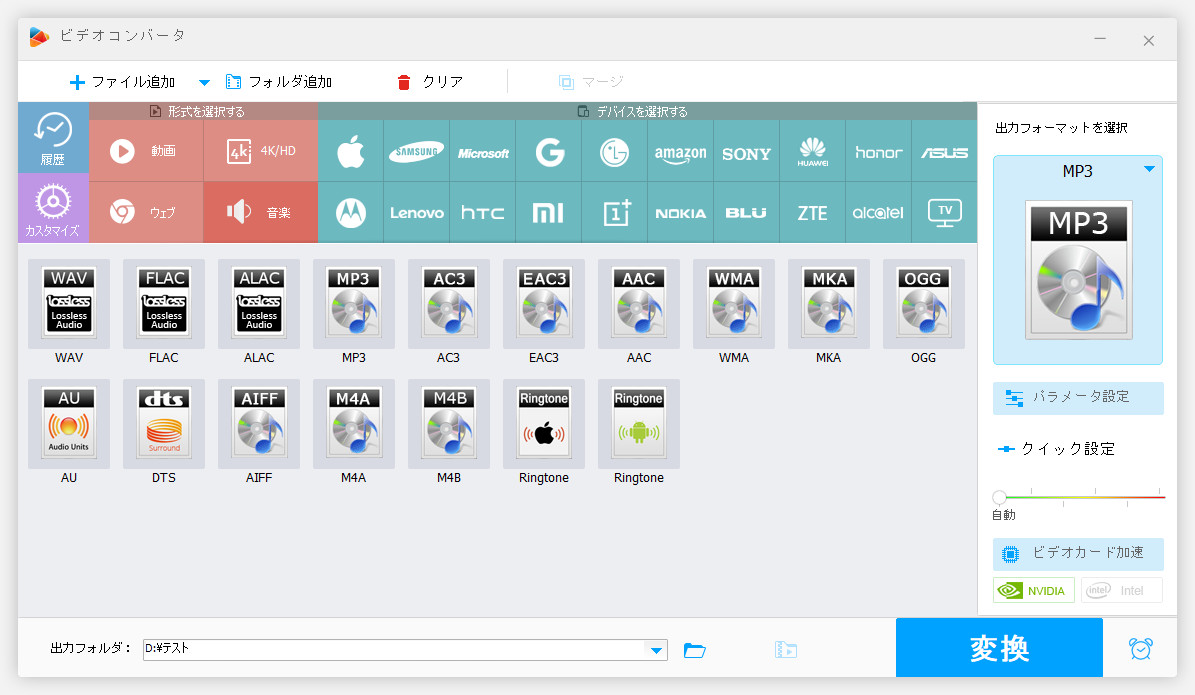
「XRECODE 3」は各種の動画や音声ファイルを変換できる無料MP3コンバーターです。MP3・MP2・OGG・WMA・FLAC・WAV・DTS・Opus・ALAC・AIFFなど様々な種類の音楽形式が出力できます。
形式変換のほかに、イメージのトラックごと分割、音楽のテンポ・周波数変更、音量の正規化、タグ編集、ファイル分割・結合、無音除去…等々の機能も付いています。
無料版は30日間の使用制限が付いていますが、異なるバージョンをインストールすれば、さらに30日間無料試用できるようになります。
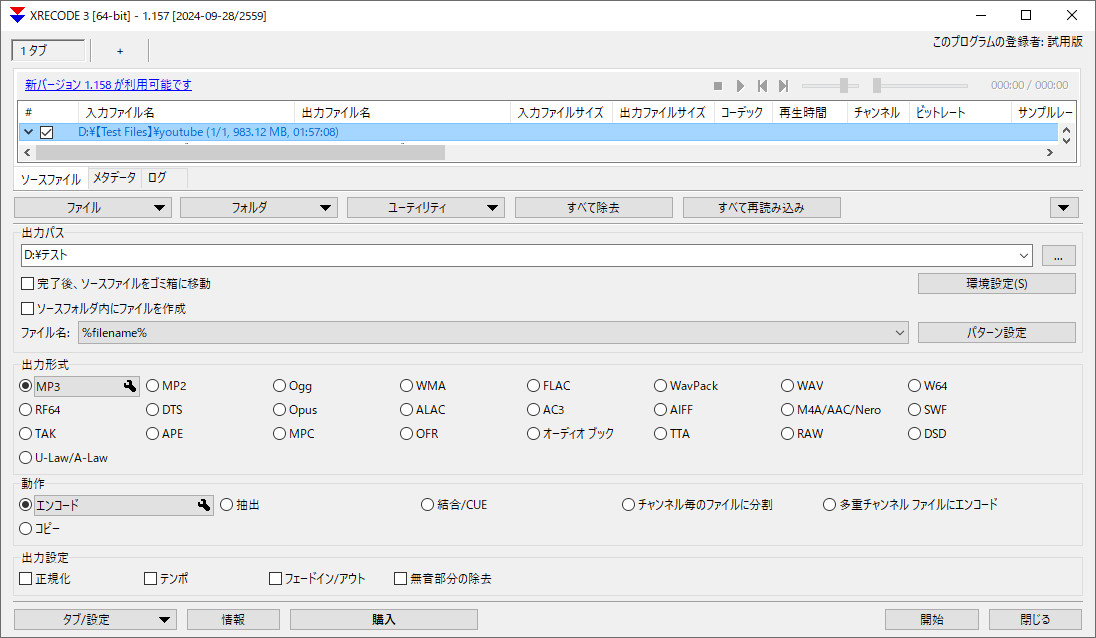
「Freemake Audio Converter」は50以上の音楽形式に対応する無料MP3コンバーターです。MP3・AAC・M4A・WMA・OGG・FLAC・WAV・AMR・MP2・APE・DTS・M4R・AC3など様々な音楽を変換できます。
一度に複数のファイルを変換でき、複数のファイルを一つに結合し、変換したファイルをiTunesに直接転送するのもできます。また、MP4・AVI・MKV・MOVなど各種の動画から音声を抽出してMP3などにも変換できます。変換する前に、音楽のビットレート・サンプリングレートなども設定できます。
無料版では最大3分間まで変換できるという制限が付いています。制限を解除するには有料版を購入する必要があります。
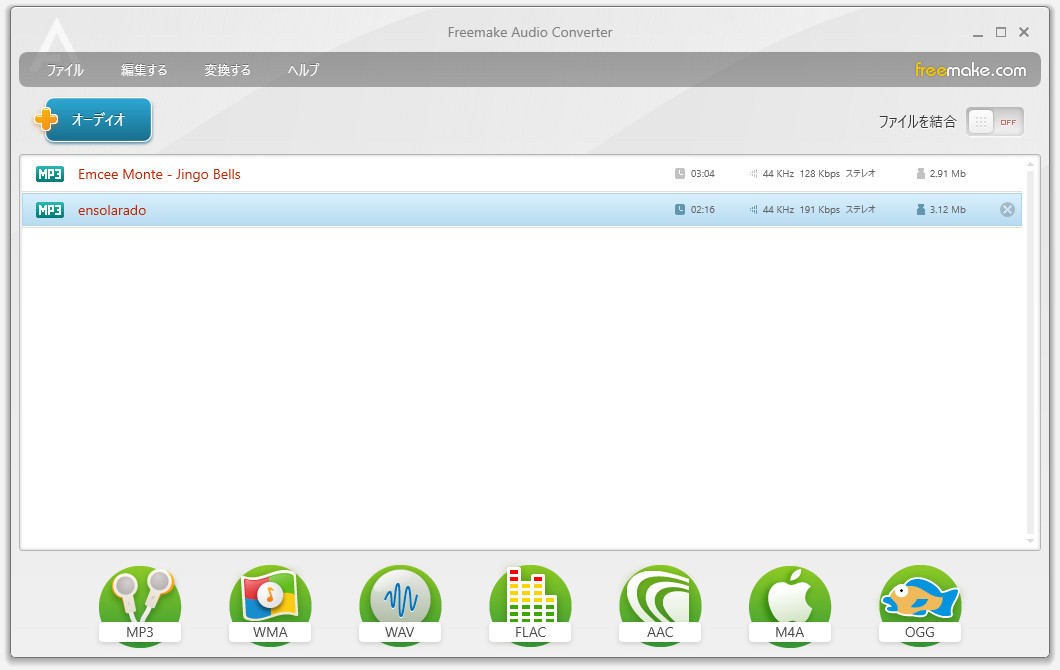
「VLC Media Player」は高機能のメディアプレイヤーとしてかなり有名です。実はVLCにも変換機能が搭載されています。
MP3コンバーターとして、VLC Media Playerは各種のメディアファイルをMP3、FLAC、OGGまたはCD音楽に変換できます。もしくはMP4、TS、WebMなどの動画にも変換できます。変換する前に、MP3のコーデック・ビットレート・フレームレートなども変更できます。
メディアプレイヤーである上に、コンバーターでもありながらはとても便利ですが、変換スピードは少し遅い上に、変換プロセスの進み状況が詳しく表示されないのはちょっと残念なところだと思います。
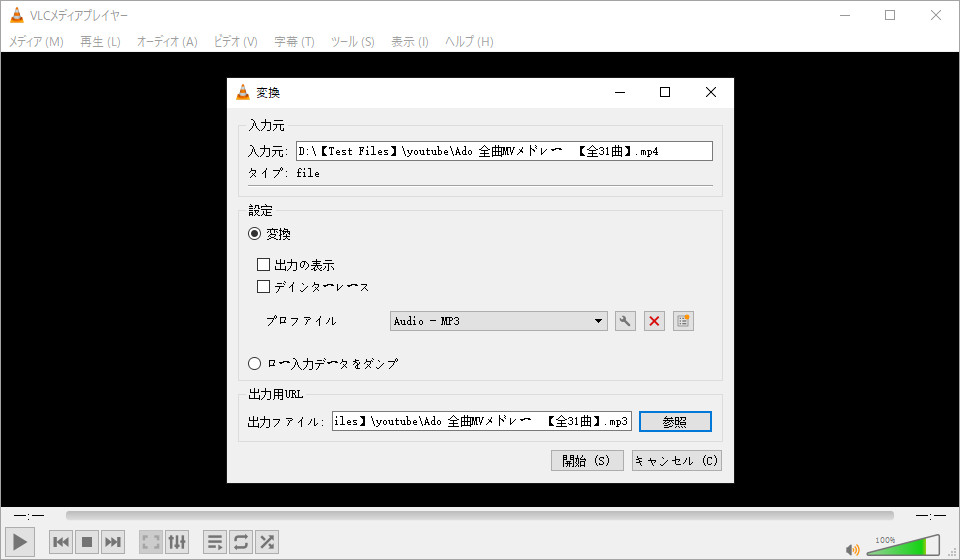
次は、ソフトウェアをインストールしたくない方に、オンラインでMP3ファイルを変換できるコンバーターを二つ紹介させていただきます。
「Online Audio Converter」は300+フォーマットの動画・音楽の変換に対応するオンラインMP3コンバーターです。各種の動画や音声ファイルをMP3・WAV・M4A・FLAC・OGGなどの音楽に変換できます。
複数ファイルの一括変換に対応し、ファイルのサイズに制限がありません。変換する前に、ファイルの品質、ビットレート、周波数なども設定でき、トラック名・アーティストなどのタグ情報も編集できます。
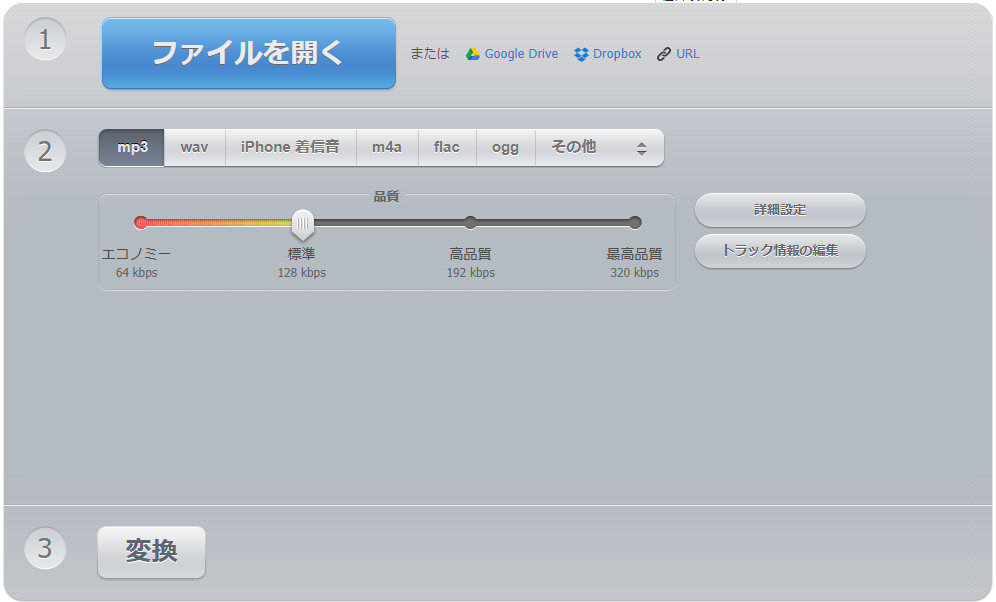
「Convertio」は広告などが少ない安全なオンラインMP3コンバーターです。ほぼすべてのファイル形式に対応し、MP3などの音声ファイルだけではなく、動画ファイル、アーカイブファイル、オーディオブック、画像ファイル、ドキュメントファイルなどの変換もサポートします。
コーデックなどのパラメータを細かく設定でき、複数ファイルを一括変換することができます。ただし、無料版では最大100MBのファイルしか変換できません。
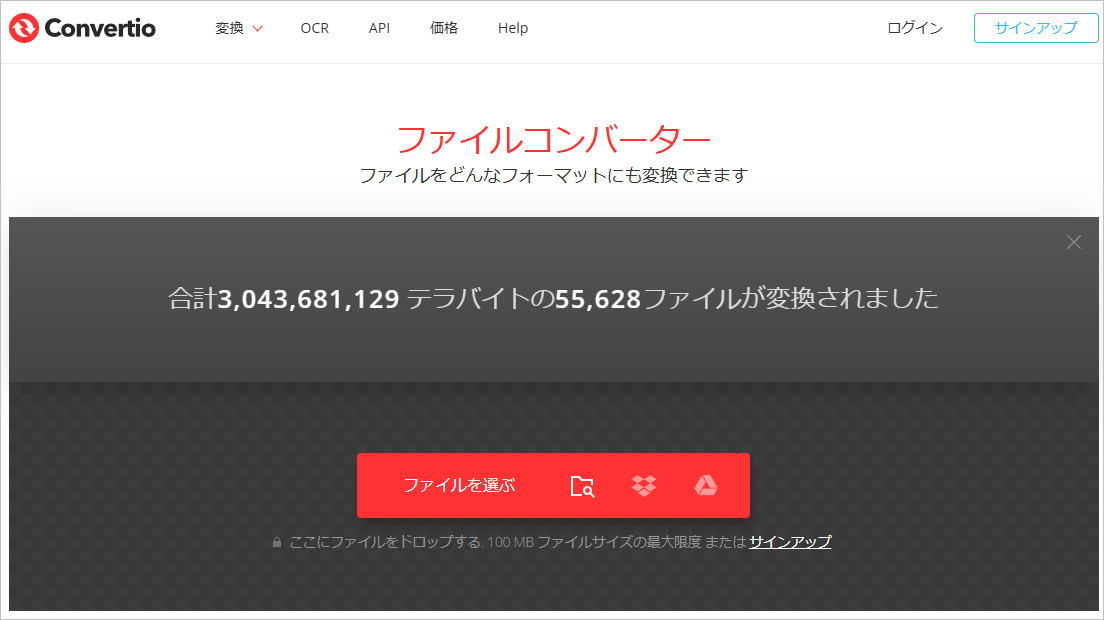
iPhoneやAndroidスマホでMP3ファイルを変換したいなら、下記にて紹介したアプリ型のMP3コンバーターを利用してください。
これは、ほとんどのビデオとオーディオファイルを変換できる強力なコンバーターです。ほとんどのオーディオコーデックに対応し、各種の動画や音声をMP3、M4A、OGG、WAV、FLAC、WMA、AIFF…などの音楽に変換できます。
また、JPG・PNGなどの画像ファイルの形式変換、録画したビデオからの音声抽出、ZIPなどのアーカイブファイルの開きなどにも対応しています。
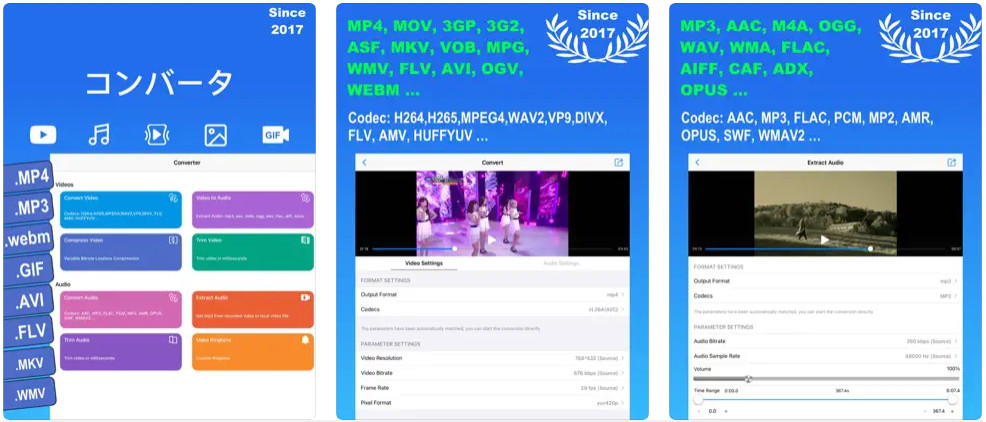
これは様々な動画をMP3に変換できるコンバーターです。MP4、MKV、FLV、AVI、WMVなどの動画をMP3やAAC音楽に変換できます。ビデオのトリムやビットレート設定、背景変換、バッチ変換などに対応します。タイトル、アルバム、アーティスト、ジャンルなどのタグ情報を編集することもできます。
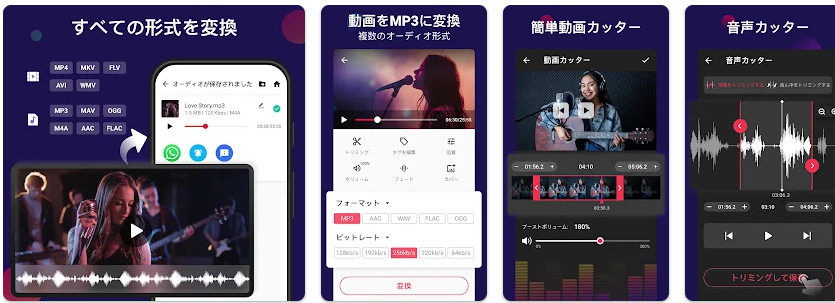
この部分では、最初に紹介したフリーソフト型のMP3コンバーター「WonderFox Free HD Video Converter Factory」の使い方について簡単に説明したいと思います。実際に試してみたいなら、下記からこのMP3コンバーターを無料ダウンロードしてインストールしてください。
ステップ 1:
変換したいファイルを読み込む
PCでMP3コンバーター「WonderFox Free HD Video Converter Factory」を実行し、メインメニュー画面で「変換」をクリックします。
そして、「ファイル追加」または「フォルダ追加」をクリックして変換したい動画や音声ファイルをコンバーターにインポートします。
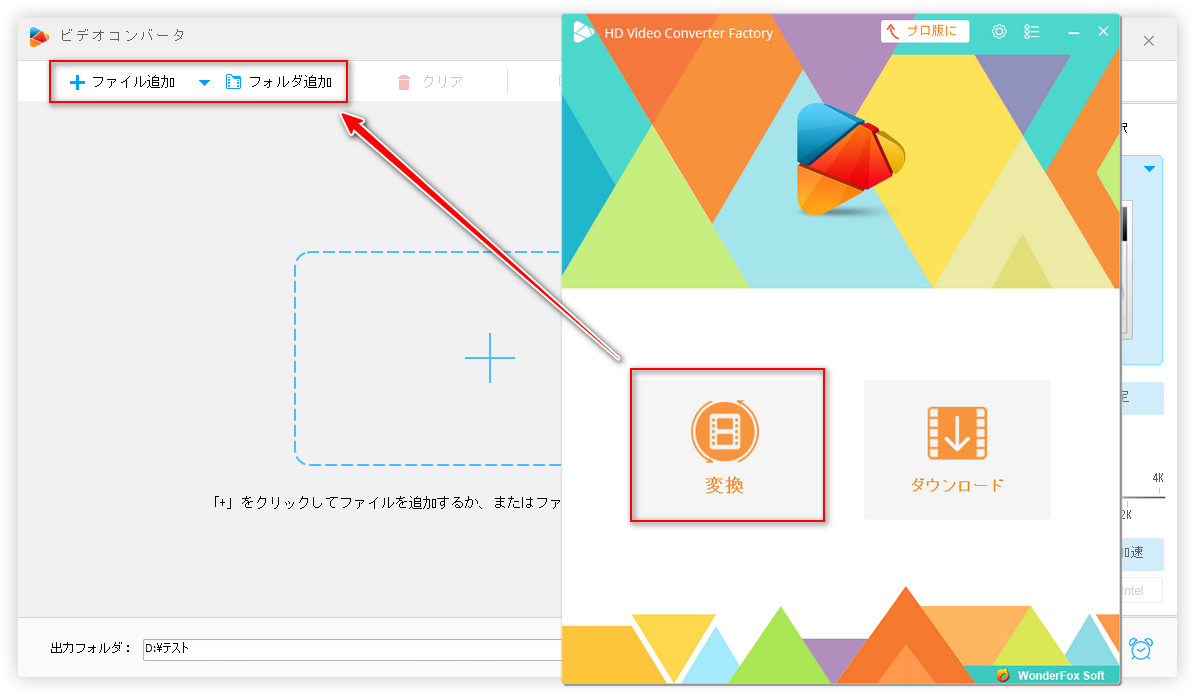
ステップ 2:
出力フォーマットを指定する
ソフト右側のアイコンをクリックして出力フォーマットリストを展開させます。
MP3をほかの形式に変換したいなら、ご希望のフォーマットを指定すればいいです。ほかの形式からMP3へ変換したいなら、「音楽」タブで「MP3」を指定すればいいです。
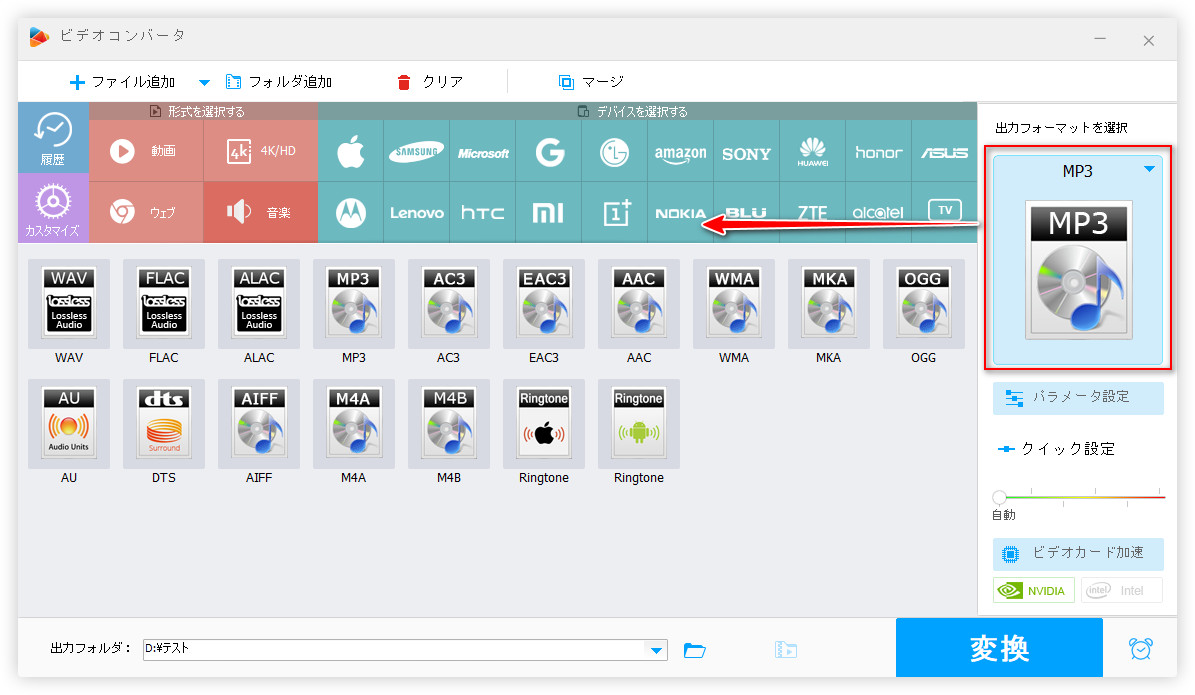
ステップ 3:
MP3から/への変換を始める
ソフト下部に「▼」ボタンをクリックして出力ファイルの保存先フォルダを指定します。最後は、「変換」ボタンをクリックすればMP3から/へ変換することができます。
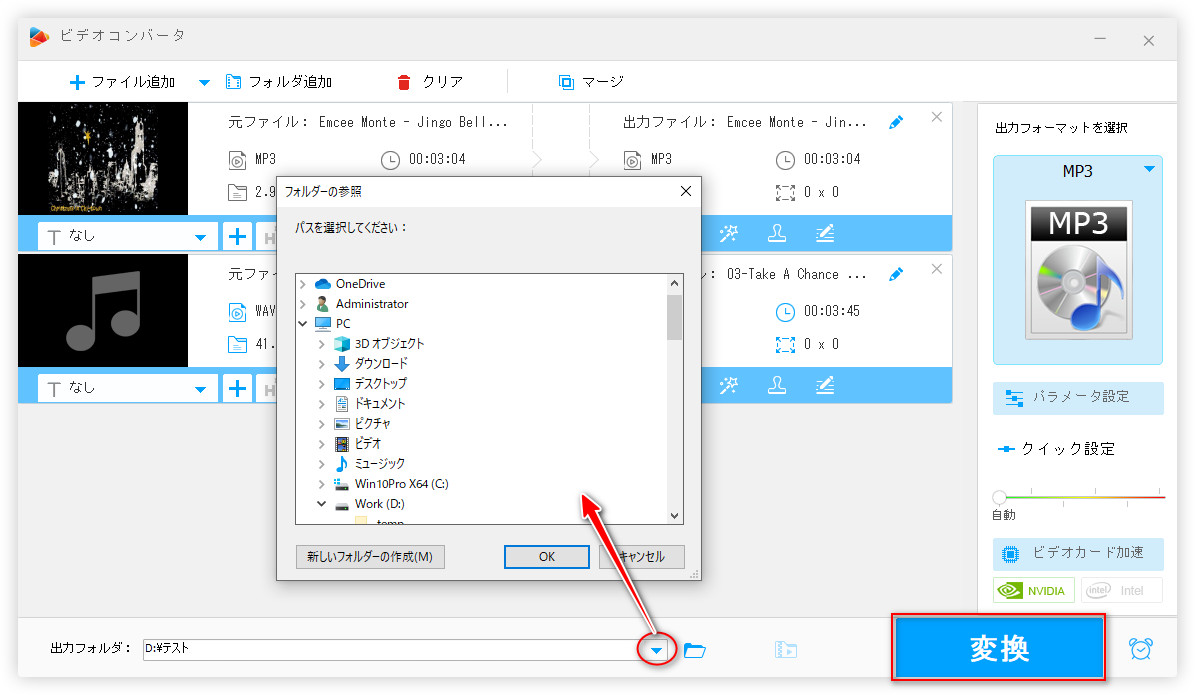
WonderFox Free HD Video Converter Factory を無料ダウンロード >>
WonderFox Free HD Video Converter Factory を無料ダウンロード >>
以上は、フリーソフト型・オンラインサイト型・アプリ型のMP3コンバーターに関する紹介でした。MP3ファイルの変換を行い時、本文で紹介したコンバーターをご参考いただければ幸いです。
利用規約 | プライバシーポリシー | ライセンスポリシー | Copyright © 2009-2025 WonderFox Soft, Inc. All Rights Reserved.